Virhe 0x8024a105 Windows-menetelmissä päivityskeskuksen ongelmien korjaamiseksi

- 2480
- 224
- Steven Hermann
Virhe 0x8024a105 näkyy melko usein Windows 10 -käyttöjärjestelmän päivittämisprosessissa päivityskeskuksen avulla. Samanaikaisesti palvelu osoittaa joitain ongelmia, ja uusien komponenttien asennus lykätään. Virhe voi tapahtua monista syistä riippuen, josta korjausmenetelmä valitaan. Harkitse toimintamenetelmiä toimintahäiriön poistamiseksi, mikä useimmissa tapauksissa riittää.

Keino poistaa ongelmia
Ajattelemalla kuinka korjata 0x8024A105 -virhe Windows 10: ssä, on ensin syytä etsiä apua rakennetuista keinoista ongelmien poistamiseksi. Tämä on erityinen apuohjelma, jonka kehittäjä tarjoaa ongelmien automaattisesti ja valita optimaalinen tapa ratkaista ne.
Ohjelman käyttämiseksi sinun on tehtävä seuraava:
- Paina näppäimistöllä Win+S -näppäimiä, joiden avulla voit avata ohjelmien ja komponenttien hakuikkunan.
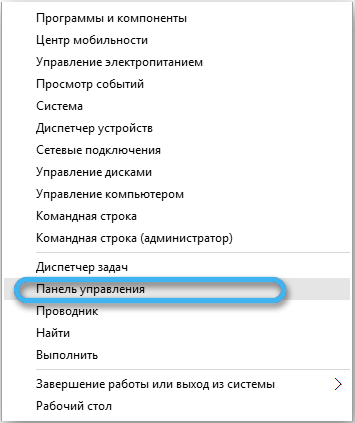
- Syötä pyyntö "ongelmien eliminointi".
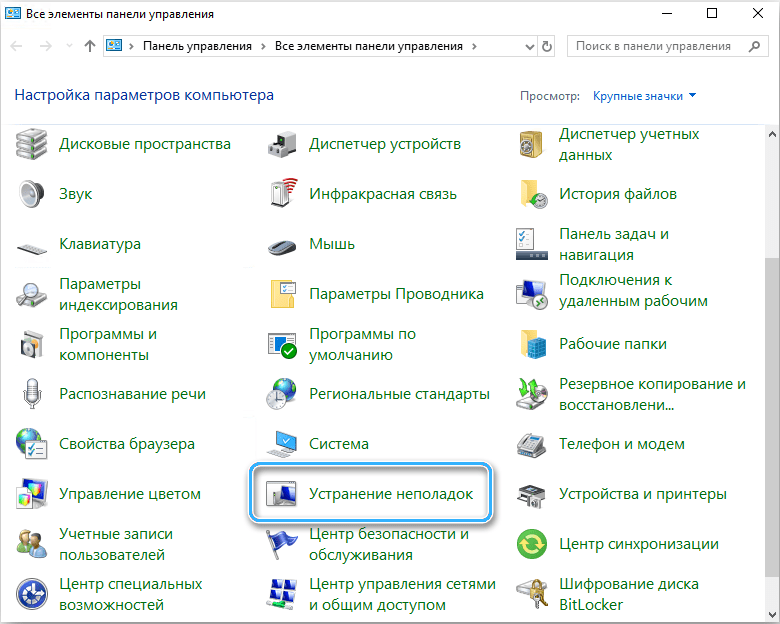
- Luettelo hakuun sopivista tuloksista tulee näkyä ylhäällä, jonka joukossa sinun on valittava oikea apuohjelma ja napsauta sitä vasemmalla hiiren painikkeella.
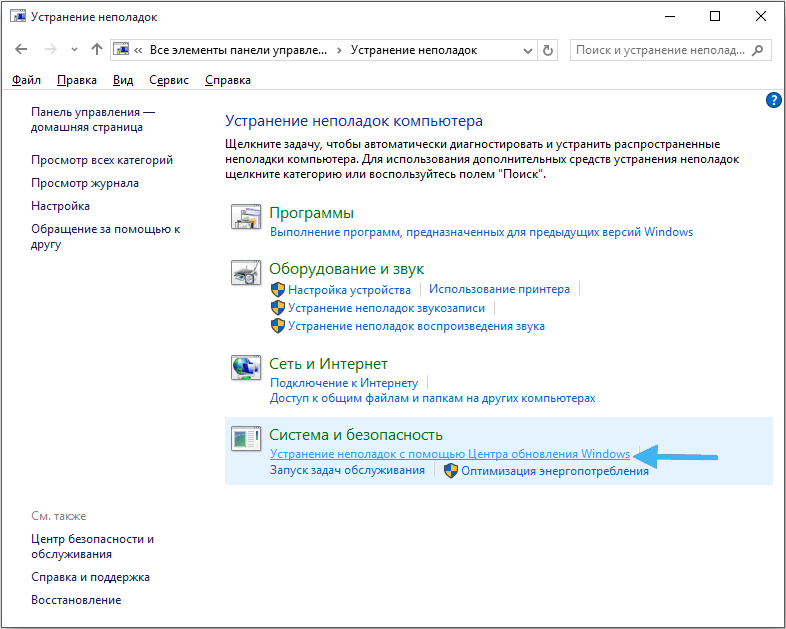
- Pääikkuna "ongelmien poistamista koskevat lääkkeet" avataan, jossa on tarpeen löytää osio ”Käynnistä ja työ” ja napsauta “Windows Update Center”: Poista ongelmat, jotka häiritsevät Windowsin päivittämistä ".
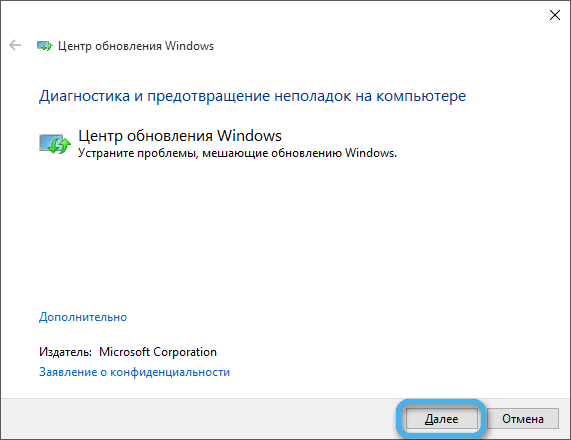
- Suoraan tämän kohteen alla on painike "Käynnistä keino poistaa ongelmat", joita sinun on napsautettava.
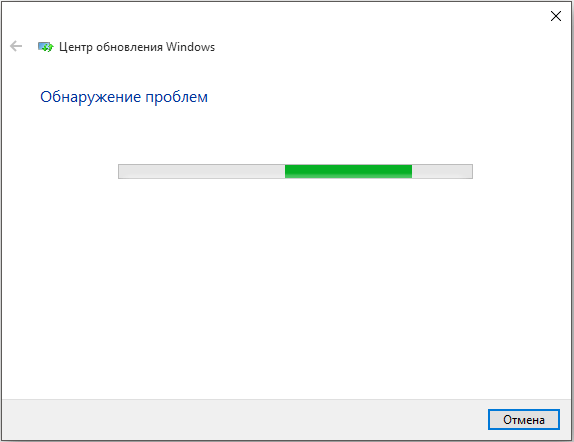
- Noudata näytöllä olevia indikaatioita, jotta apuohjelma voi suorittaa kaikki tarvittavat toiminnot ja poistaa ongelmat uusimiskeskuksessa.
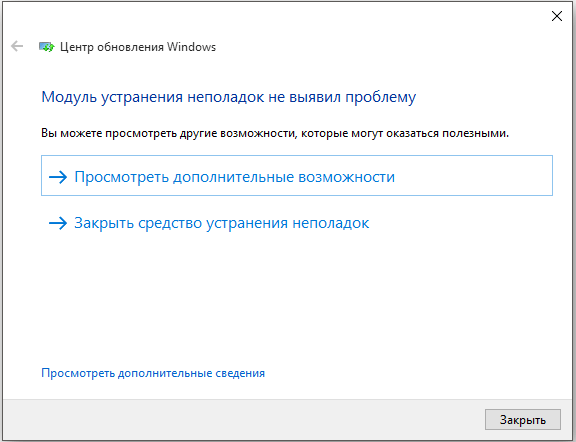
Työn suorittamisen jälkeen ongelmien poistamiseksi on suositeltavaa yrittää päivittää järjestelmä uudelleen ja tarkistaa, ilmestyykö virhe. On syytä huomata, että käytännössä tällä tavalla on kaukana aina mahdollista ongelman ratkaisemiseksi. Usein alla kuvatut menetelmät ovat paljon tehokkaampia.
Järjestelmänvalvojan käyttötason asentaminen
Joissakin tapauksissa koodin 0x8024a105: n toimintahäiriöt johtuvat virheellisistä tilien asetuksista ja tiettyjen oikeuksien puuttumisesta järjestelmätiedostojen täydelliseen päivitykseen. Joten virheen 0x8024a105 korjaaminen pystyy yksinkertaiseen järjestelmänvalvojan pääsyyn.
Normaalin uusimiseen tarvittavien tarvittavien oikeuksien saamiseksi sinun on tehtävä seuraavat:
- Paina tietokoneen näppäimistöllä samanaikaisesti Win + R -näppäimet.
- Kirjoita komentoikkunaan Netplwiz -pyyntö ja paina Enter -painiketta.
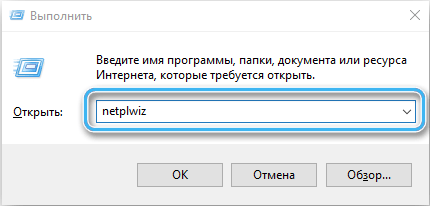
- Ikkuna järjestelmään luotujen tileiden valitsemiseksi avataan. Sinun on valittava haluttu kohta ja napsauta sitä.
- Paina "Ominaisuudet" -painiketta.

- Siirry välilehteen "Jäsenyys ryhmissä".
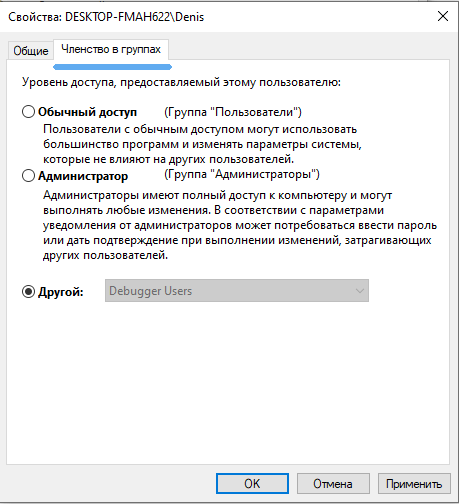
- Aseta lippu vastapäätä sitä, että käyttäjä antaa käyttäjälle järjestelmänvalvojan oikealle.
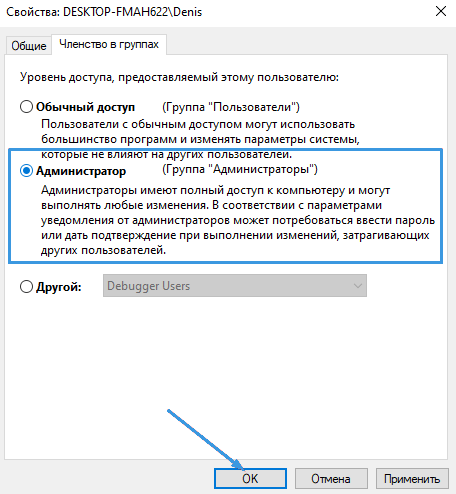
- Tietokoneen käynnistäminen uudelleen.
Nyt sinun on yritettävä asentaa tarvittavat päivitykset uudelleen ja tarkistettava, ilmestyvätkö virhe. Jos menetelmä ei auttanut, sinun on käytettävä muita lähestymistapoja.
Päivitystoiminnon palauta komponentit
Virhekoodi 0x8024a105 näkyy tietokoneen näytöllä, jos Windows Update Center -komponenteissa on ongelmia tai ongelmia. Tärkeintä voi koostua haitallisen koodin, väärien asetusten tai virheiden tunkeutumisesta edellisen päivityksen aikana. Joka tapauksessa apuohjelman komponenttien nollaus vakioasetuksiin voi auttaa.
Tätä varten sinun on käytettävä komentoriviä ja useita erityisiä yhdistelmiä, jotka, jos sitä käytetään väärin, voivat vahingoittaa järjestelmätiedostoja. Siksi on suositeltavaa turvautua tähän menetelmään vain, jos kokemusta on.
Menettely:
- Napsauta "Käynnistä" -painiketta.
- Kirjoita CMD -komento alla olevaan hakulinjaan ja paina OK -painiketta.
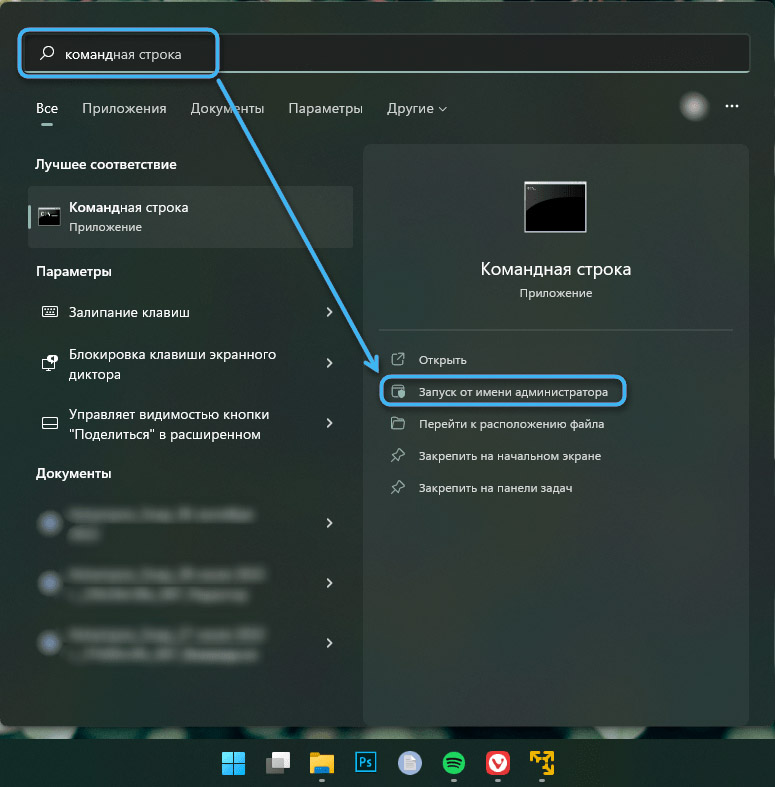
- Suorita komentorivi järjestelmänvalvojan oikeuksilla käyttämällä vastaavaa kohdetta hiiren oikean painikkeen kontekstivalikossa.
- Kirjoita Net Stop Bit -komennot peräkkäin; "Net Stop Wuauserv"; "Net Stop Appidsvc" ja "Net Stop CryptsVC". Jokaisen jälkeen sinun on painettava Enter -näppäintä vahvistaaksesi.
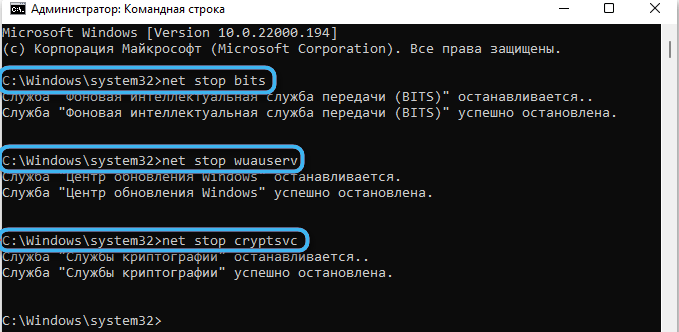
- Odota, kunnes järjestelmä päivittää automaattisesti päivityskeskuksen, salaus- ja bittien komponentit.
- Esittele Ren%SystemRoot%\ SoftWaredistribution -ohjelmistojakelu.Bak ja Ren%SystemRoot%\ System32 \ Catroot2 Catrootbak muuttaa päivitysten asentamiseen käytettyjen kansioiden nimiä.

- Aktivoi uudelleen kaikki irrotetut palvelut esittämällä johdonmukaisesti Net Start Wuauserv -komennot; "Net Start CryptsVC"; "Net Start Bits" ja "Net Start Misserver".

Sen jälkeen on jäljellä vain tietokoneen käynnistäminen ja päivitykset asennetaan ilman virheitä.
Softwaunedistribution -kansion sisällön poistaminen
Windowsin ohjelmistopäivitykset ovat vastuussa päälevyssä sijaitsevasta softWaredistribrution -kansiosta. Jokainen päivitys lisää tämän osan painoa ja voi johtaa tilan puutteeseen. Tämän vuoksi syntyy erilaisia virheitä. Kansion puhdistaminen vanhoista tiedostoista auttaa ratkaisemaan ongelman. On syytä harkita, että tällainen operaatio on käytettävissä vain järjestelmänvalvojalle.
Algoritmi:
- Paina näppäimistöllä Win + R -painikkeita.
- Avaa PowerShell -apuohjelma.
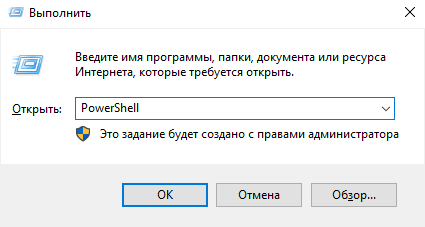
- Kirjoita Net Stop Wuauserv -komento vuorotellen ja sitten "Net Stop Bits". He lopettavat päivityspalvelut.

- Avaa kapellimestari ja siirry hakemistoon C: \ Windows \ SoftWaredistribution.
Merkitse kaikki tämän kansion tiedostot ja napsauta "Poista" -painiketta.
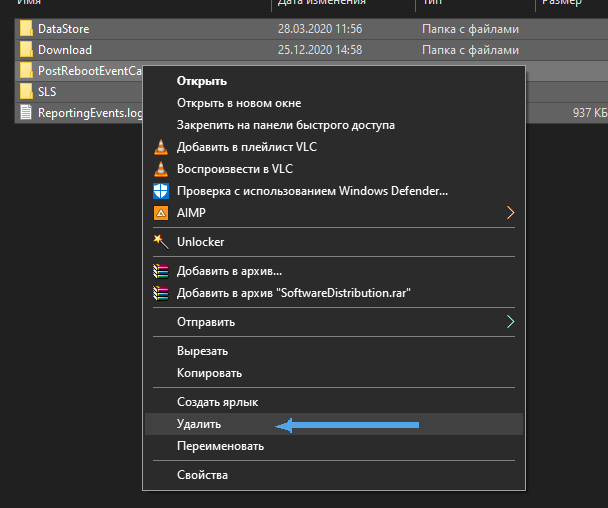
- Lataa järjestelmä uudelleen ja tarkista sitten päivityskeskuksen käyttökelpoisuus.
Erillinen huomio ansaitsee harkita erityyppisten haitallisten ohjelmien toimintaa, jotka voivat tehdä tiedostoja muutoksia ja estää päivitysten normaalin asennuksen. Tässä tapauksessa virustentorjuntaohjelmat auttavat, joiden kanssa on syytä tarkistaa koko tietokone. Jos viruksia havaitaan, ne on poistettava. Jos ongelman syy oli tämä, uusimiskeskus alkaa toimia tavanomaisessa tilassa.
Päivitä järjestelmä median luomistyökalulla
Erityisesti Microsoftin luoman erityisesti käyttöjärjestelmän päivittämiseksi luoma erityinen apuohjelma -luomistyökalu auttaa usein selviytymään kuvatuista ongelmasta.
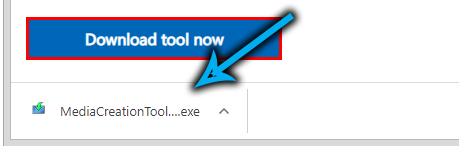
Sinun on ladattava se etukäteen kehittäjän viralliselta verkkosivustolta ja aloitettava se sitten. Sitten on vain noudatettava sovelluksen ohjeita, jotka auttavat asentamaan koko ohjelmiston nopeasti.
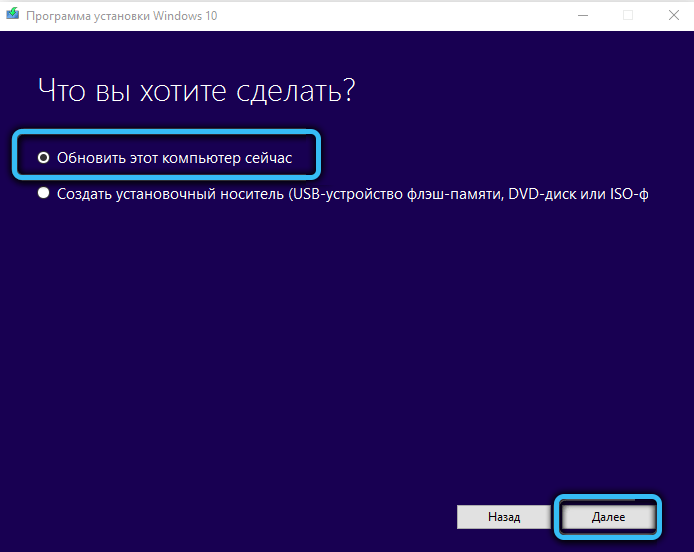
Lataa ja asenna korjaustiedosto erikseen
Jos mikään esitetyistä menetelmistä ei auttanut, voit vain yrittää ladata kiinnostavan korjauksen manuaalisesti ja asentaa sen itse. Tämä prosessi ei ole liian monimutkainen, mutta vaatii tiettyä kokemusta. Jos epäilyksiä on, on parempi etsiä apua asiantuntijoilta.
- « Sedlauncher.Exe mikä tämä prosessi Windows 10 ssä ja miksi se lataa järjestelmän
- Bug GeForce Experience 0x0003 Miksi ilmestyy ja kuinka päästä eroon siitä »

